Cara Memasang Pelayar Web Google Chrome di Ubuntu 20.04 Focal Fossa
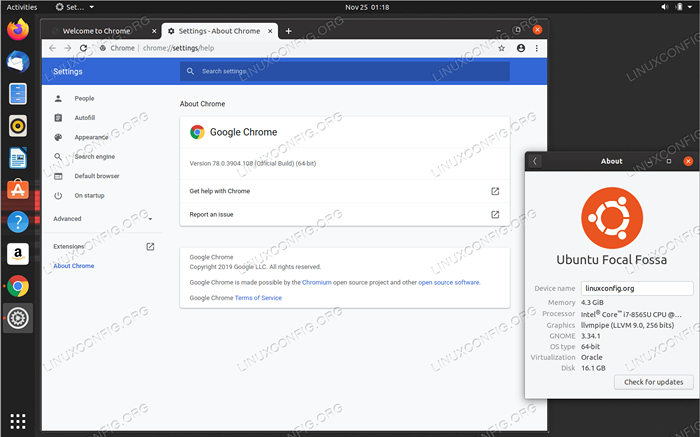
- 1210
- 188
- Wendell Shields
Google Chrome adalah penyemak imbas web yang boleh digunakan pada mana -mana linux distro pilihan anda dan khususnya, Ubuntu 20.04. Penyemak imbas ini juga merupakan bahagian utama Chrome OS, di mana ia digunakan sebagai platform untuk aplikasi web. Tujuan tutorial ini adalah untuk memuat turun dan memasang Google Chrome untuk Linux di Ubuntu 20.04 Focal Fossa Menggunakan gdebi Perintah Linux.
Dalam tutorial ini anda akan belajar:
- Cara memuat turun pakej Google Chrome terkini
- Cara Memasang Pelayar Web Google Chrome
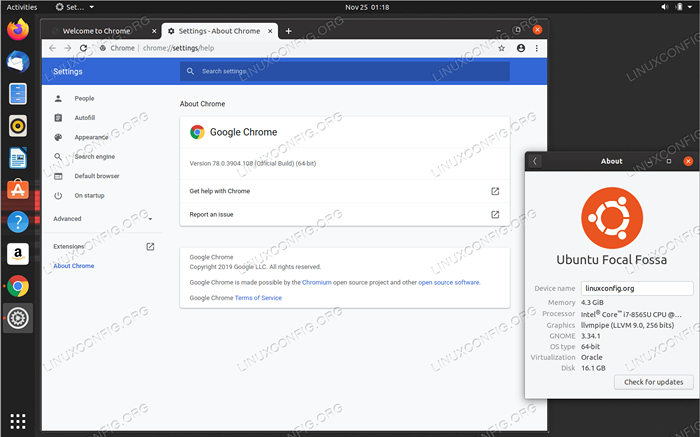
Keperluan perisian dan konvensyen yang digunakan
| Kategori | Keperluan, konvensyen atau versi perisian yang digunakan |
|---|---|
| Sistem | Dipasang Ubuntu 20.04 atau dinaik taraf Ubuntu 20.04 Focal Fossa |
| Perisian | Google Chrome |
| Yang lain | Akses istimewa ke sistem linux anda sebagai akar atau melalui sudo perintah. |
| Konvensyen | # - Memerlukan arahan Linux yang diberikan untuk dilaksanakan dengan keistimewaan akar sama ada secara langsung sebagai pengguna root atau dengan menggunakan sudo perintah$ - Memerlukan arahan Linux yang diberikan sebagai pengguna yang tidak layak |
Memasang Pelayar Web Google Chrome di Ubuntu 20.04 FOSSA FOSSA Langkah demi Langkah
- Mula -mula memasang
gdebidanwgetpakej. Dengan menggunakangdebiUntuk memasang penyemak imbas Google Chrome, kami juga memastikan bahawa prasyarat pakej yang mungkin dipenuhi semasa pemasangan:$ sudo apt memasang wget gdebi-core
- Muat turun pakej penyemak imbas Google Chrome:
$ wget https: // dl.Google.com/linux/langsung/google-chrome-stable_current_amd64.Deb
- Gunakan
gdebiPerintah untuk memasang pakej Google Chrome yang dimuat turun dengan baik:$ sudo gdebi google-chrome-stable_current_amd64.Deb
- Gunakan menu GUI anda untuk memulakan penyemak imbas Google Chrome atau hanya memulakannya dengan melaksanakan arahan di bawah dari terminal anda:
$ Google-Chrome
Tutorial Linux Berkaitan:
- Perkara yang hendak dipasang di Ubuntu 20.04
- Perkara yang perlu dilakukan setelah memasang ubuntu 20.04 Focal Fossa Linux
- Perkara yang perlu dipasang di Ubuntu 22.04
- Ubuntu 20.04 Panduan
- Ubuntu 20.04 Trik dan Perkara yang Anda Tidak Tahu
- Perkara yang perlu dilakukan setelah memasang Ubuntu 22.04 Jur -ubur Jammy ..
- Pasang fail Deb di Ubuntu 22.04 Jammy Jellyfish Linux
- Pengenalan kepada Automasi, Alat dan Teknik Linux
- Ubuntu 22.04 Panduan
- Distro linux terbaik untuk pemaju
- « Cara Menyiapkan Pelayan Lampu di Ubuntu 20.04 Focal Fossa
- Cara memasang nod.JS di Ubuntu 20.04 LTS Focal Fossa »

